SMS
Envoi de SMS et options d'envoi
-
Choisissez si vous souhaitez comme expéditeur:
- L'un de vos numéros attribués
- Un numéro aléatoire
- Un expéditeur alphanumérique de 3 à 11 caractères.
Nous conseillons l'utilisation de caractères de l'alphabet latin lors de l'envoi de messages (minuscules ou majuscules), des chiffres, points, tirets, tirets du bas et espaces, car ne pas tous les caractères du clavier sont compatibles avec le protocole des réseaux mobiles pour SMS.
Vous devez sélectionner comme expéditeur votre numéro attribué pour pouvoir recevoir une réponse de vos destinataires.
-
Sur destinataires, veuillez sélectionner:
- un contact
- un groupe
- Saisissez le numéro de téléphone du destinataire:
Vous pouvez également insérer des contacts ou des groupes de contacts par nom ou numéro de téléphone, et la saisie automatique vous suggérera les coïncidences avec les contacts et groupes de votre répertoire.
Cliquez sur le contact ou le groupe de contacts auquel vous souhaitez envoyer le SMS.
-
Rédigez votre message dans la zone de texte du message. Vous pouvez envoyer un maximum de 20 parties (messages concaténés), mais nous vous conseillons d'envoyer des SMS d'un maximum de 5 parties (les téléphones récepteurs peuvent avoir une capacité de stockage différente) Pour l'envoi de message concaténés, chaque partie contiendra 153 caractères.
Vous pouvez voir le décompte des caractères sous la zone de texte du message.
Activer Unicode: vous permet d'écrire des messages en gardant les caractères spéciaux de toutes les langues (ex: les accents et les symboles). Cependant, il faut tenir compte que le nombre de caractères sera 70.
Si vous envoyez de messages de plus d'une partie (des messages concaténés), chaque partie aura 67 caractères et non les 153 caractères sans activer l'Unicode.
L'affichage du message en Unicode dépendra de l'opérateur et du dispositif du destinataire.
SMS certifiés
Envoi de SMS et options d'envoi
-
Choisissez si vous souhaitez comme expéditeur:
- L'un de vos numéros attribués
- Un numéro aléatoire
- Un expéditeur alphanumérique de 3 à 11 caractères.
Nous conseillons l'utilisation de caractères de l'alphabet latin lors de l'envoi de messages (minuscules ou majuscules), des chiffres, points, tirets, tirets du bas et espaces, car ne pas tous les caractères du clavier sont compatibles avec le protocole des réseaux mobiles pour SMS.
Vous devez sélectionner comme expéditeur votre numéro attribué pour pouvoir recevoir une réponse de vos destinataires.
-
Sur destinataires, veuillez sélectionner:
- un contact
- un groupe
- Saisissez le numéro de téléphone du destinataire:
Vous pouvez également insérer des contacts ou des groupes de contacts par nom ou numéro de téléphone, et la saisie automatique vous suggérera les coïncidences avec les contacts et groupes de votre répertoire.
Cliquez sur le contact ou le groupe de contacts auquel vous souhaitez envoyer le SMS.
-
Rédigez votre message dans la zone de texte du message. Une unité certifiée équivaut à 612 caractères. Si vous les dépassez, vous enverrez 2 unités certifiées.
Vous pouvez voir le décompte des caractères sous la zone de texte du message.
Activer Unicode: vous permet d'écrire des messages en gardant les caractères spéciaux de toutes les langues (ex: les accents et les symboles). Cependant, il faut tenir compte que le nombre de caractères sera 70.
Si vous envoyez de messages de plus d'une partie (des messages concaténés), chaque partie aura 67 caractères et non les 153 caractères sans activer l'Unicode.
L'affichage du message en Unicode dépendra de l'opérateur et du dispositif du destinataire.
Contrat SMS certifié
Comment envoyer des contrats SMS certifiés?
-
Choisissez si vous souhaitez comme expéditeur:
- L'un de vos numéros attribués
- Un numéro aléatoire
- Un expéditeur alphanumérique de 3 à 11 caractères.
Nous conseillons l'utilisation de caractères de l'alphabet latin lors de l'envoi de messages (minuscules ou majuscules), des chiffres, points, tirets, tirets du bas et espaces, car ne pas tous les caractères du clavier sont compatibles avec le protocole des réseaux mobiles pour SMS.
Vous devez sélectionner comme expéditeur votre numéro attribué pour pouvoir recevoir une réponse de vos destinataires.
-
Sur destinataires, veuillez sélectionner:
- un contact
- un groupe
- Saisissez le numéro de téléphone du destinataire:
Vous pouvez également insérer des contacts ou des groupes de contacts par nom ou numéro de téléphone, et la saisie automatique vous suggérera les coïncidences avec les contacts et groupes de votre répertoire.
Cliquez sur le contact ou le groupe de contacts auquel vous souhaitez envoyer le SMS.
-
Rédigez votre message dans la zone de texte du message. Une unité certifiée équivaut à 612 caractères. Si vous les dépassez, vous enverrez 2 unités certifiées.
Si vous recevez la réponse de votre destinataire, le coût sera de 2 unités certifiées.
Vous pouvez voir le décompte des caractères sous la zone de texte du message.
Activer Unicode: vous permet d'écrire des messages en gardant les caractères spéciaux de toutes les langues (ex: les accents et les symboles). Cependant, il faut tenir compte que le nombre de caractères sera 70.
Si vous envoyez de messages de plus d'une partie (des messages concaténés), chaque partie aura 67 caractères et non les 153 caractères sans activer l'Unicode.
L'affichage du message en Unicode dépendra de l'opérateur et du dispositif du destinataire.
Email certifié
Envoi d'emails certifiés et options d'envoi
Dans le portail Outils, nous expliquons comment envoyer des emails certifiés. Vous pouvez effectuer l'envoi depuis votre serveur de messagerie, mais vous devez le configurer avant sur le portail Outils.
-
Cliquez sur le menu Email certifié -> Envoyer
Sur le volet d'envoi, vous trouverez trois options:
-
Adresse email où vous souhaitez recevoir le certificat.
Saisissez l'adresse email où vous voulez recevoir les certificats en format PDF.
Si vous souhaitez utiliser cette adresse comme expéditeur des emails certifiés, ajoutez-la aussi lors de la deuxième étape. .
-
Adresses email depuis lesquelles vous allez utiliser le service.
Saisissez les adresses email depuis lesquelles vous voulez envoyer e-mails certifiés. Vous pouvez en saisir autant que vous souhaitez. .
-
Insérez dans le champ "copie" (Cc) une copie pour Lleida.net lors de l'envoi du courrier. Après la configuration de l'envoi sur votre portail utilisateur, accédez à un des serveurs de messagerie que vous avez écrit sur la deuxième étape. Écriez un email comme d'habitude, incluez l'adresse du destinataire et, dans "copie", l'adresse de certification que vous souhaitez: courrier@certifie.lleida.net, facture@certifiee.lleida.net ou minute@certifiee.lleida.net, tel que nous expliquons dans l'étape suivante.
-
Écrivez l'Objet, rédigez l'email, et, si vous le souhaitez, joignez des fichiers (jusqu'à 5MB).
-
Vous recevrez, après l'envoi, un email en vous informant que nous avons reçu votre message et que nous sommes en train de le traiter. Après, vous recevrez un autre email avec votre certificat.
-
Le certificat sera envoyé sur l'adresse que vous avez sélectionnée pour recevoir des certificats, ainsi que sur le portail Outils.
Options d'envoi d'emails certifiés
Vous disposez de trois types d'envoi d'email certifié:
- email certifié
- facture certifiée
- minute certifiée
Pour tous les trois cas, utilisez votre serveur habituel de courrier électronique et incluez un de nos adresses de certification dans le champ Copie (Cc):
- courrier@certife.lleida.net, pour envoyer des emails certifies.
- facture@certifee.lleida.net, pour envoyer des factures certifiées.
- minute@certifee.lleida.net, pour envoyer des minutes certifiées.
Stockage d'emails certifiés
Le certificat sera envoyé sur l'adresse que vous avez sélectionnée pour recevoir des certificats, ainsi que sur le portail Outils.
-
Dans Outils, cliquez sur le menu Email certifié -> Certificats.
-
Cliquez sur l'icône pour le télécharger.
-
Sachez que ne seront affichés que les certificats générés.
Configuration d'emails certifiés
-
Cliquez sur le menu email certifié -> Paramètres
-
Dans les Paramètres généraux, vous pouvez choisir la langue du certificat parmi les options suivantes: Español, Català, Galego, Español (Argentina), English, Français, Português, Deutsch, Italiano, Nederlands, Svenska, Polski, Chinese, Arabic, English/Arabic, Français/Arabic, Pусский, Български, Română, Ελληνικά, Hrvatski et македонски. Vous pouvez aussi choisir un texte par défaut dans l'objet de l'email : "Courrier" ou "Facture".
-
Dans le champ Cc (copie) vous pouvez choisir la possibilité de recevoir une copie du document certifié dans l'adresse e-mail depuis laquelle vous effectuez l'envoi (expéditeur), en plus de celle que nous vous envoyons à l'adresse définie comme adresse email de gestion, et vous pouvez également envoyer au destinataire une copie du document certifié.
Contrat email certifié
Configuration d'emails
-
Cliquez sur le menu email certifié -> Paramètres
-
Dans le champ Cc (copie) vous pouvez choisir la possibilité de recevoir une copie du document certifié dans l'adresse email depuis laquelle vous effectuez l'envoi, en plus de celle que nous vous envoyons à l'adresse définie comme adresse email de gestion, et vous pouvez également envoyer au destinataire une copie du document certifié.
Comment envoyer des Contrats email certifiés?
Dans le portail Outils nous expliquons comment envoyer des contrats email certifiés. Vous pouvez effectuer l'envoi depuis votre serveur d'email.
-
Cliquez sur le menu Contrat email certifié -> Envoyer
-
Sur le volet d'envoi, vous trouverez cinq options:
-
Indiquez votre adresse de contrat email certifié fournie par notre équipe de service client. Vous pouvez en avoir plusieurs.
-
Indiquez sur quel compte de courrier vous voulez recevoir les certificats de vos contrats. Si vous voulez aussi utiliser cette adresse pour envoyer les contrats email certifiés, vous devez inclure l'adresse dans l'étape trois. Cette adresse email servira à administrer les services d'email certifié et de contrat email certifié. Tout changement effectué affectera les deux services.
-
Adresses email depuis lesquelles vous allez utiliser le service. Les adresses email de cette liste pourront utiliser les services email certifié et contrat email certifié. Tout changement effectué sur la liste affectera aux deux services.
-
Nous vous expliquons comment commencer à envoyer des contrats email certifiés depuis votre serveur de courrier, c'est à dire, depuis l'adresse email indiquée dans l'étape trois.
Dans le champ "À", saisissez votre adresse de certification, c'est à dire, l'adresse que nous vous avons fournie et qui apparaît dans l'étape 1.
Dans le champ "Objet", saisissez l'adresse de courrier électronique de la personne avec laquelle vous souhaitez signer le contrat email certifié et, suivi d'un espace, l'objet que vous souhaitez.
Nous vous enverrons un courrier pour vous informer que les serveurs de Lleida.net sont en train de traiter l'envoi. Ensuite, lorsque votre destinataire répond, vous recevrez le certificat émis par Lleida.net avec la réponse, et le contrat email certifié sera généré.
-
Dans la dernière étape, nous vous suggérons un texte que vous pouvez ajouter à la fin de votre courrier. Avec ce texte vous faites savoir que le courrier que votre destinataire reçoit est une proposition d'email certifié, et que s'il répond, Lleida.net, en tant que tiers de confiance, émettra un certificat de l'accord.
Après la configuration de l'envoi sur votre portail utilisateur, accédez à un des serveurs de messagerie que vous avez écrit sur la deuxième étape.
Stockage de certificats
Le certificat sera envoyé sur l'adresse que vous avez sélectionnée pour recevoir des certificats, ainsi que sur le portail Outils.
-
Dans Outils, cliquez sur le menu Contrat email certifié -> Certificats.
-
Cliquez sur l'icône  pour le télécharger.
pour le télécharger.
Checker
Consulter
Insérez les numéros que vous souhaitez vérifier. Sélectionnez des contacts, des groupes ou insérez un nouveau numéro.
Les types de consultation que vous pouvez effectuer sont:
-
Check all: vous saurez l'état du numéro et l'opérateur auquel il appartient.
-
Check network: vous saurez l'opérateur auquel le numéro appartient.
-
Taux Lleida.net - Historique de portabilité: vous aurez une liste de tous les opérateurs et le nombre de jours que le numéro a été dans chaque opérateur depuis que le numéro a été activé, en ordre chronologique. De plus, nous vous offrons une évaluation de fiabilité en fonction de son historique de portabilités (de 0 à 100, étant 0 un numéro à stabilité très faible et 100 un numéro très stable).
-
Dernière portabilité: vous saurez quel est l'opérateur actuel du numéro et depuis combien de jours.
-
Dernière portabilité +: vous saurez quel est l'opérateur actuel du numéro et depuis combien de jours. Vous saurez le nombre d'opérateurs auxquels le numéro a appartenu pendant les trois dernières années. De plus, nous vous offrons une évaluation de fiabilité en fonction de son historique de portabilités (de 0 à 100, étant 0 un numéro à stabilité très faible et 100 un numéro très stable).
Liste de contacts
Contacts
-
Cliquez sur le menu Liste de contacts -> Contacts
-
Cliquez sur le bouton "Créer un nouveau contact".
-
Ensuite, saisissez les données de votre contact et cliquez sur "Enregistrer". Prenez compte que, dans tous les champs, vous pouvez introduire un maximum de 255 caractères.
-
Si vous avez déjà créé des groupes, avant d'enregistrer, vous pouvez agréger le contact à un groupe.
Groupes
-
Cliquez sur le menu Liste de contacts -> Groupes.
-
Vous pouvez créer des groupes à partir des contacts de votre liste de contacts pour effectuer des envois massifs.
-
Depuis cet écran, vous pouvez créer de nouveaux groupes en cliquant sur "Ajouter".
-
Nommez le Groupe. Vous devez disposer de contacts dans la liste de contacts pour créer des groupes. Pour créer un groupe, il faut le nommer et cliquer sur l'icône  .
.
-
Une fois crée, il apparaitra sur la liste avec 0 contacts. Pour ajouter des contacts dans le groupe, cliquez sur la loupe 
Vous pouvez ajouter des contacts depuis l'icône  . Introduisez les contacts que vous voulez ajouter au groupe. Lors que vous cliquez, une liste de contacts déroulante sera affichée. Vous pouvez supprimer des contacts d'un groupe en cliquant sur l'icône
. Introduisez les contacts que vous voulez ajouter au groupe. Lors que vous cliquez, une liste de contacts déroulante sera affichée. Vous pouvez supprimer des contacts d'un groupe en cliquant sur l'icône  .
.
Les contacts s'afficheront sur une liste. Pour gérer les contacts d'un groupe, vous pouvez utiliser les zones de recherche (générale ou en fonction des données).
Vous pouvez supprimer des Groupes: Sélectionnez le groupe et cliquez sur l'icône de la corbeille.
Note: Les contacts ne sont pas supprimés avec la suppression d'un groupe.
Importer contacts
-
Au lieu d'introduire les contacts manuellement, vous pouvez les importer depuis le menu Liste de contacts -> Importer contacts Cette fonction d'Outils vous permet d'importer vos contacts depuis de fichiers CSV ou depuis WebSMS.
-
Si vous disposez d'un fichier CSV, choisissez le caractère séparateur (virgule, point virgule) et sélectionnez le fichier que vous voulez importer dans Outils.
-
Après avoir sélectionné le fichier, cliquez sur "Importer".
-
Vous verrez que les données de vos contacts sont affichées en ordre. Dans la première colonne, vous devez sélectionner la catégorie des données de chaque ligne. Vous devez sélectionner, au moins, une ligne de téléphone ou d'email.
-
Finalement, importez la liste. Cette liste a été créée en tant que groupe, dont le nom par défaut sera Importé le 00/00/0000 (date). Une fois le groupe crée, vous pouvez modifier le nom.
Comment convertir un fichier Excel en csv.
-
Pour créer un fichier csv depuis un fichier Excel, vous devez disposer d'un fichier Excel avec les contacts classés en colonnes. Dans chaque cellule il ne peut avoir qu'une seule donnée: prénom, nom, société, téléphone, email, etc.
-
Pour le convertir en csv vous devez cliquer sur Enregistrer sous et chercher dans la liste déroulante du Type celui qui correspond a CSV (*.csv)
Boîte à outils
Couverture mobile
Ce service vous permet de connaitre le niveau de couverture mobile de chaque pays et opérateur, les MCC (Mobile Country Codes) et les MNC (Mobile Network Codes).
De plus, il permet de télécharger un fichier CSV contenant la couverture mobile internationale disponible à jour. Pour exporter la couverture en format CSV, cliquez sur l'icône "Exporter couverture", sur le coin supérieur, à gauche.
Paramètres généraux
Général: Dans cette section, vous pouvez activer le code international par défaut, qui affecte aux numéros de téléphone des contacts dans la section ENVOYER, ainsi que les contacts que vous importez en LISTE DE CONTACTS
Données d'identification fiscale des certificats: vous pouvez modifier l'Entreprise et le DNI/NIF qui identifie l'utilisateur dans le deuxième paragraphe du certificat: " l'utilisateur enregistré sous le nom social/ raison sociale et CIF...a envoyé un courrier électronique..."
Mes données: indiquez un email de contact pour que nous puissions notifier toute information importante. Dans la section Mot de passe, vous pouvez modifier votre mot de passe d'accès à Outils, il suffit d'écrire le nouveau mot de passe deux fois et vous recevrez un email qui notifie la modification.
FAQ - Questions fréquentes
Qu'est-ce que Outils?
Outils est la plateforme web que Lleida.net met à votre disposition afin que vous puissiez utiliser nos services d'une manière simple et rapide.
Comment accéder à Outils?
Il suffit d'accéder au site web http://tools.lleida.net et s'inscrire avec vos données.
Quels sont les services de LLeida.net que je peux utiliser via Outils?
Actuellement, Outils dispose des services de SMS, SMS certifié, Contrat SMS certifié, Email certifié, Contrat email certifié et Checker de données.
Comment acheter des crédits et des unités certifiées de Lleida.net?
Pour utiliser les différents services d'Outils, vous devez acheter des crédits ou des unités certifiées. Vous devez cliquer sur l'icône  située dans la partie supérieure droite de l'écran pour accéder à une page où vous trouverez les options disponibles pour effectuer l'achat: paiement par carte de crédit par l'intermédiaire de notre point de vente en ligne.
située dans la partie supérieure droite de l'écran pour accéder à une page où vous trouverez les options disponibles pour effectuer l'achat: paiement par carte de crédit par l'intermédiaire de notre point de vente en ligne.
Quelle est la capacité des SMS dont je dispose?
Vous pouvez envoyer un maximum de 20 parties, mais nous vous conseillons d'envoyer des SMS d'un maximum de 5 parties (les téléphones récepteurs peuvent avoir une capacité de stockage différente) La première partie se compose de 160 caractères, et les suivantes, de 153 chacune.
Quelle est la capacité des SMS certifiés dont je dispose?
Un SMS certifié/ unité certifiée équivaut à 600 caractères. Si vous les dépassez, vous enverrez 2 unités certifiées.
Quelle est la capacité des emails dont je dispose?
Le texte des emails est illimité, et vous pouvez envoyer des pièces jointes jusqu'à 5 MB.
Comment puis-je importer mes contacts?
Outils vous permet d'importer vos contacts depuis un fichier CSV ou depuis WebSMS au lieu de les introduire manuellement. Dans l'option Agenda > Importer contacts, vous pouvez les ajouter dans Outils de manière simple. Si vous disposez d'un fichier CSV, choisissez le caractère séparateur et sélectionnez le fichier que vous voulez importer dans Outils. Si vous voulez importer une liste de contacts que vous avez déjà créée dans WebSMS, cliquez sur Importer de WebSMS.
Questions pas si fréquentes
Désabonnement
Pour vous désabonner, envoyez un courrier à clients@lleida.net
Quelle a été l'erreur de l'envoi?
On vous expose ci-dessous les erreurs les plus courantes lors de l'envoi d'e-mails certifiés. Pour en savoir davantage, veuillez nous contacter par email à info@lleida.net ou par téléphone au (+34) 973 282 300.
Le système n'a pas pu trouver votre adresse email
Outils vous permet de gérer les adresses email depuis lesquelles vous voulez utiliser le service d'email certifié. Vous devez simplement accéder à l'option Email certifié > Envoyer, et ajouter ou supprimer les adresses email que vous souhaitez. N'oubliez pas d'inclure votre adresse email dans la liste si dans la première étape vous allez l'utiliser comme adresse email de gestion. Veuillez nous contacter au cas où l'adresse depuis laquelle vous avez effectué l'envoi était déjà sur la liste.
Les adresses des destinataires sont inexactes
L'adresse ou les adresses email de destination pourraient être inexactes ou pas être incluses dans la liste. Nous vous recommandons de vérifier les adresses email des destinataires.
Le service a été désactivé par l'utilisateur
Si le service d'e-mail certifié a été désactivé, veuillez nous contacter pour réactiver le service. Si votre entreprise utilise nos APIs, vous devez contacter votre département technique pour déterminer si le service a été désactivé à cause des APIs.
Le message n'a pas d'objet
Un e-mail ne peut pas être certifié si le message n'inclut pas une ligne d'objet.
La taille de l'e-mail est supérieure à 5 MB
Les pièces jointes sont supérieures à 5 MB. Veuillez réduire la taille des fichiers et envoyez l'e-mail à nouveau.
L'utilisateur n'existe pas
Il faut s'enregistrer comme utilisateur pour pouvoir profiter des services de certification de Lleida.net. Inscrivez-vous en composant le (+34) 973 282 300.
 pour le télécharger.
pour le télécharger. .
.
 .
. située dans la partie supérieure droite de l'écran pour accéder à une page où vous trouverez les options disponibles pour effectuer l'achat: paiement par carte de crédit par l'intermédiaire de notre point de vente en ligne.
située dans la partie supérieure droite de l'écran pour accéder à une page où vous trouverez les options disponibles pour effectuer l'achat: paiement par carte de crédit par l'intermédiaire de notre point de vente en ligne.